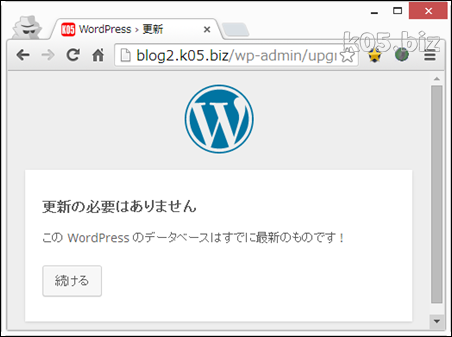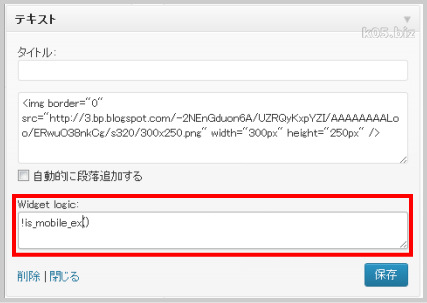WordPressでFTP接続情報を保存する方法
/* 編集が必要なのはここまでです ! WordPress でブログをお楽しみください。 */
define('FTP_HOST', 'FTPホスト名');
define('FTP_USER', 'FTPのID');
define('FTP_PASS', 'FTPのパスワード');
wp-config.phpに上記を追加すればOKです
毎回パスワードを入力する必要がなくなります。
※CGIモードで動作させる場合は、上記の記述は必要ないようです。
XreaでFTPの自動Updateをする方法
PHPをセーフモードのまま動作させる方法と、CGIモードに変更する方法がありますPHPをセーフモードのまま動作させる方法
/* 編集が必要なのはここまでです ! WordPress でブログをお楽しみください。 */
define ('WP_TEMP_DIR', '/virtual/ID名/tmp/');
wp-config.phpに上記を追加してください。あと、FTPで一番上の階層(public_htmlディレクトリが見えるところ)にtmpというディレクトリ(フォルダ)を属性を777で作成してください。
以上で動作します。
ID名のところは、各自のIDに変更してくださいね。
・仕様詳細 | 無料ウェブサービス XREA.COM
CGIモードに変更する方法
# 画像・ファイルアップロード <files async-upload.php> AddHandler application/x-httpd-phpcgi .php </files> # プラグイン・テーマ 新規インストール/アップグレード <Files update.php> AddHandler application/x-httpd-phpcgi .php </Files> # 本体アップグレード <Files update-core.php> AddHandler application/x-httpd-phpcgi .php </Files>上記の内容で「.htaccess」というファイルを作成して、/wp-adminフォルダに置く
参考:
・セーフモードによる制限と対処方法 - WordPress Codex 日本語版
・XREAでWordPress本体からアップデートできるようにしてみた | オタしましょっ
スポンサーリンク